word2010插入分节符的两种方法
发布时间:2016-12-11 16:41
相关话题
插入分页符,可以更好地设置页面格式,如何操作呢?那么下面就由小编给大家分享下word2010插入分节符的技巧,希望能帮助到您,有需要的朋友可以来看看哦。
word2010插入分节符方法一:
步骤一:打开或者新建一个word文档
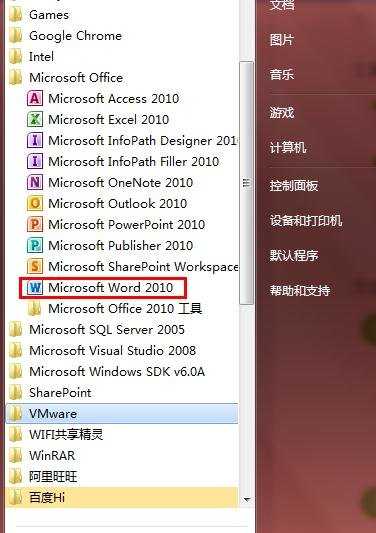
步骤二:首先要将鼠标光标移到目标位置
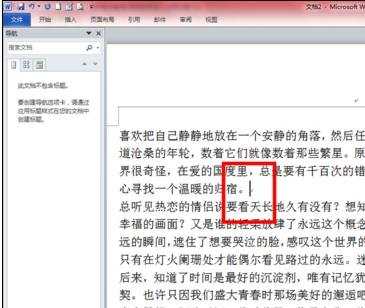
步骤三:然后点击页面布局选项卡
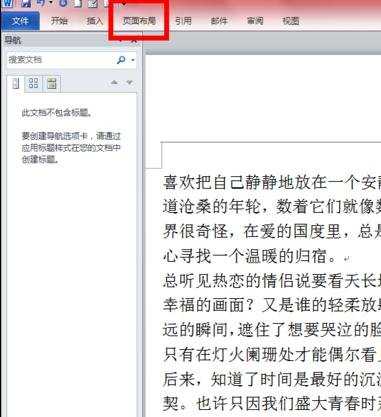
步骤四:在页面设置区域中,选择分隔符
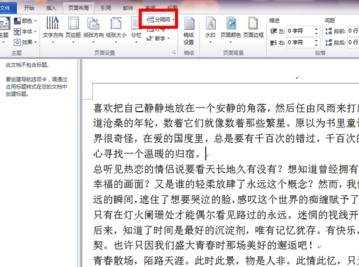
步骤五:在分隔符中,点击分页符,此时文档已经被分页了
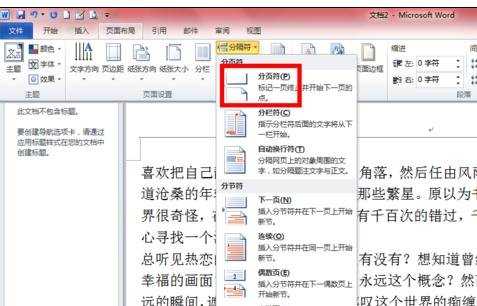
word2010插入分节符方法二:
步骤一:点击插入选项卡
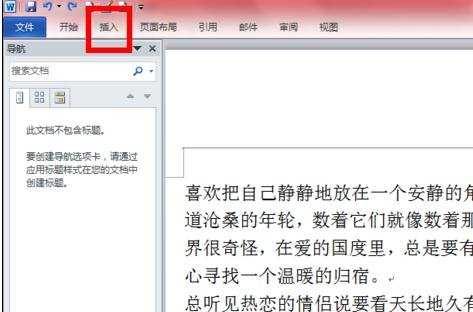
步骤二:在页区域中,点击分页即可完成分页操作
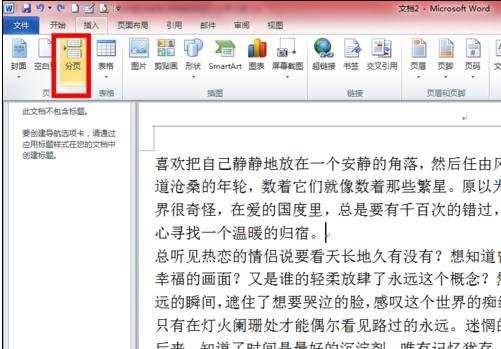

word2010插入分节符的两种方法的评论条评论